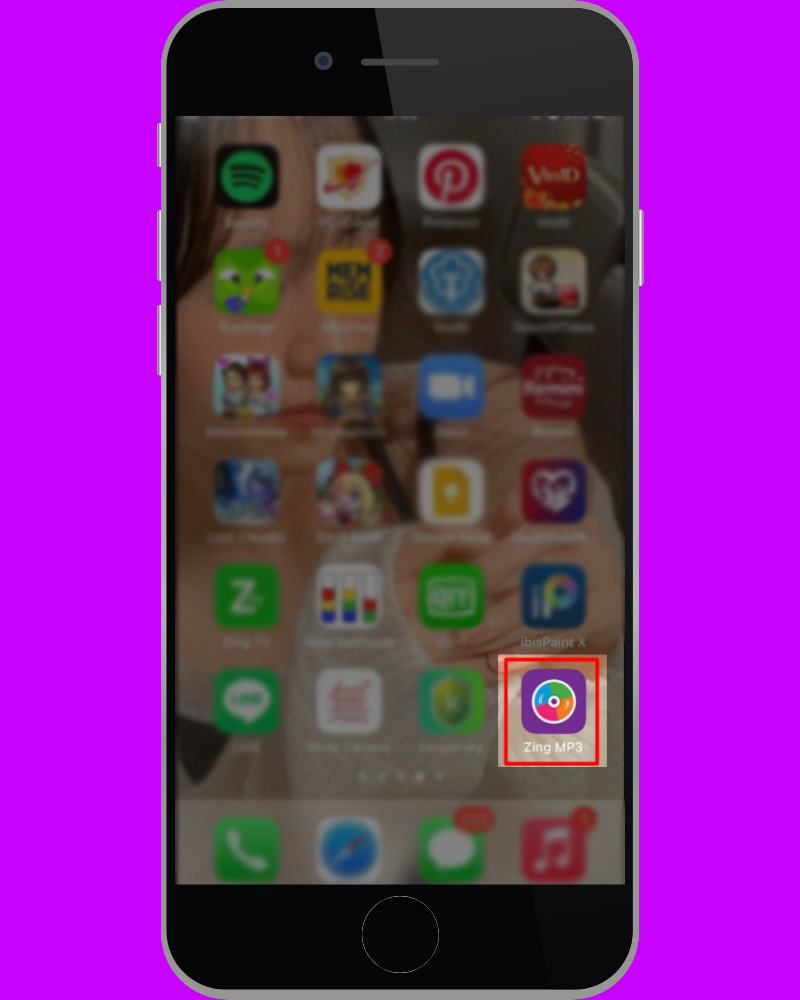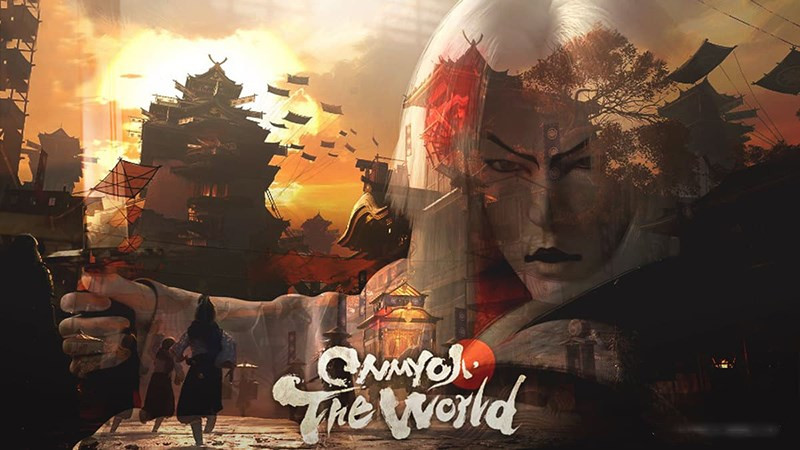Mở Khóa File RAR trên iPhone: Hướng Dẫn Chi Tiết Từ A-Z
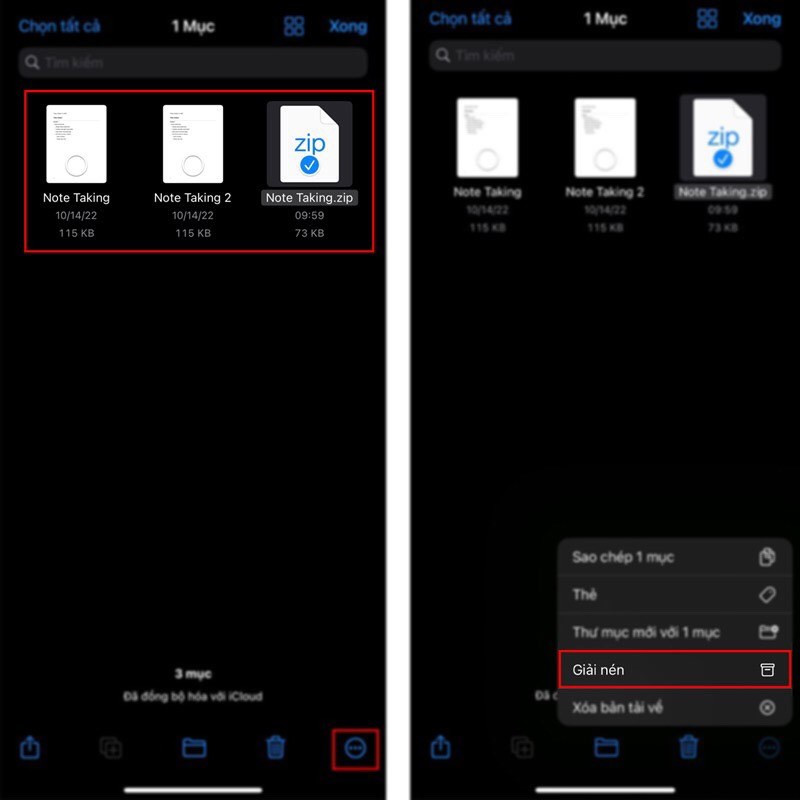
Bạn đang gặp khó khăn khi mở file RAR trên chiếc iPhone của mình? Khác với file ZIP, iPhone không hỗ trợ mở file RAR bằng ứng dụng mặc định. Đừng lo lắng, bài viết này sẽ hướng dẫn bạn chi tiết các cách mở file RAR trên iPhone một cách dễ dàng và nhanh chóng. Cùng xemtingame.com khám phá nhé!
I. Giải Nén File RAR Trên iPhone Bằng Tính Năng Có Sẵn (iOS 13 Trở Lên)
Nếu bạn đang sử dụng iOS 13 hoặc phiên bản mới hơn, việc giải nén file RAR trở nên vô cùng đơn giản nhờ tính năng tích hợp sẵn.
1. Hướng Dẫn Nhanh
Mở ứng dụng Tệp > Chọn file RAR cần giải nén > Nhấn biểu tượng chia sẻ (hình vuông có mũi tên hướng lên) > Chọn “Giải nén”.
2. Hướng Dẫn Chi Tiết
- Bước 1: Mở ứng dụng “Tệp” trên iPhone.
- Bước 2: Tìm và chọn file RAR bạn muốn giải nén.
- Bước 3: Nhấn vào biểu tượng chia sẻ ở góc dưới màn hình.
- Bước 4: Trong menu hiện ra, chọn “Giải nén”. File giải nén sẽ được lưu cùng thư mục với file RAR gốc.
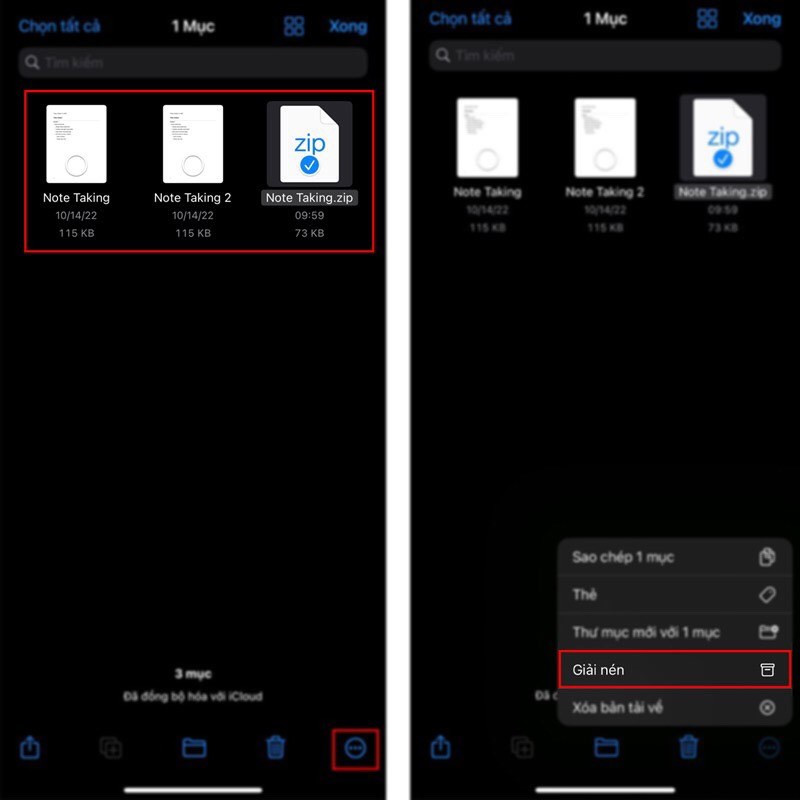 Giải nén file RAR bằng tính năng có sẵn trên iPhone
Giải nén file RAR bằng tính năng có sẵn trên iPhone
II. Giải Nén File RAR Trên iPhone Bằng Ứng Dụng Documents
Documents by Readdle là một ứng dụng quản lý tệp mạnh mẽ, hỗ trợ giải nén nhiều định dạng file, bao gồm cả RAR.
1. Hướng Dẫn Nhanh
Tải ứng dụng Documents > Mở ứng dụng Documents > Chọn file RAR > Nhấn “Giải nén”.
2. Hướng Dẫn Chi Tiết
- Bước 1: Tải và cài đặt ứng dụng Documents từ App Store.
- Bước 2: Mở ứng dụng Documents.
- Bước 3: Tìm đến file RAR bạn muốn giải nén (thường trong mục “Downloads”).
- Bước 4: Nhấn vào file RAR, sau đó chọn “Giải nén”. File giải nén sẽ được lưu trữ trong ứng dụng Documents.
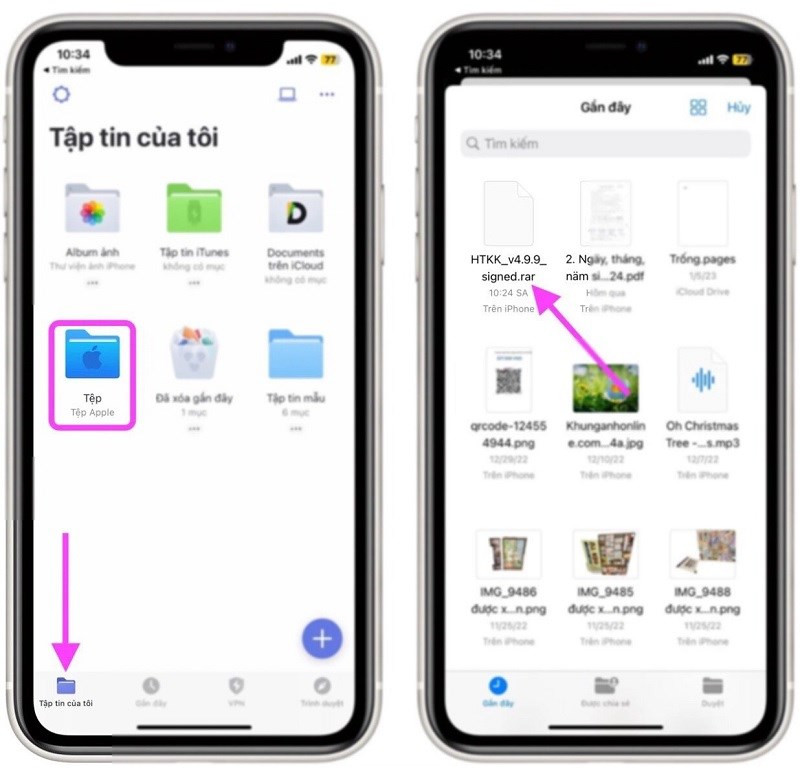 Mở file RAR trong ứng dụng Documents
Mở file RAR trong ứng dụng Documents
III. Giải Nén File RAR Trên iPhone Bằng Ứng Dụng iZip
iZip là một ứng dụng chuyên dụng cho việc nén và giải nén file, cung cấp nhiều tính năng hữu ích.
1. Hướng Dẫn Chi Tiết
- Bước 1: Tải và cài đặt ứng dụng iZip từ App Store.
- Bước 2: Mở ứng dụng iZip.
- Bước 3: Tìm đến file RAR bạn muốn giải nén. iZip hỗ trợ truy cập file từ nhiều nguồn khác nhau như iCloud, Dropbox, Google Drive,…
- Bước 4: Chọn file RAR và nhấn “Giải nén”.
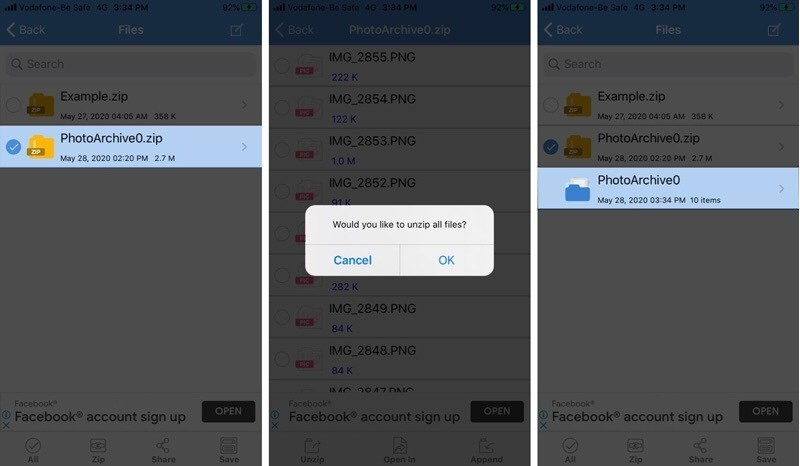 Giải nén file RAR bằng iZip
Giải nén file RAR bằng iZip
IV. Lời Kết
Trên đây là ba cách đơn giản và hiệu quả để giải nén file RAR trên iPhone. Hy vọng bài viết này hữu ích với bạn. Nếu bạn có bất kỳ thắc mắc nào, hãy để lại bình luận bên dưới để được xemtingame.com hỗ trợ nhé! Đừng quên chia sẻ bài viết này đến bạn bè và người thân nếu bạn thấy nó hữu ích!